ps如何使用画笔工具
1、第一步:在ps软件中,使用快捷键Ctrl+N键,新建一个白色画布。


2、第二步:如下图所示,选择左侧工具栏中的“画笔工具”。
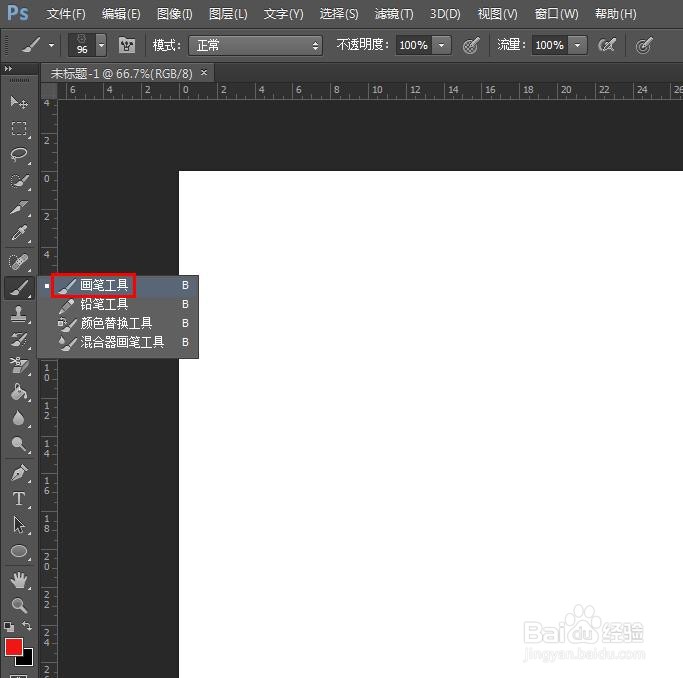
3、第三步:在上方工具栏中,单击红色箭头标记的下拉三角。
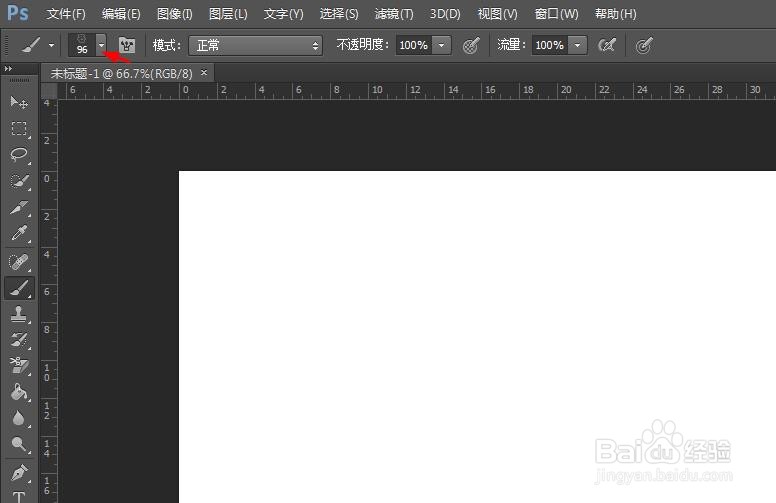
4、第四步:将画笔样式列表中,选择自己需要的画笔,并设置好画笔大小。

5、第五步:在左侧工具栏中,鼠标左键单击前景色图标。

6、第六步:在“拾色器(前景色)”对话框中,选择画笔工具的颜色,单击“确定”按钮。
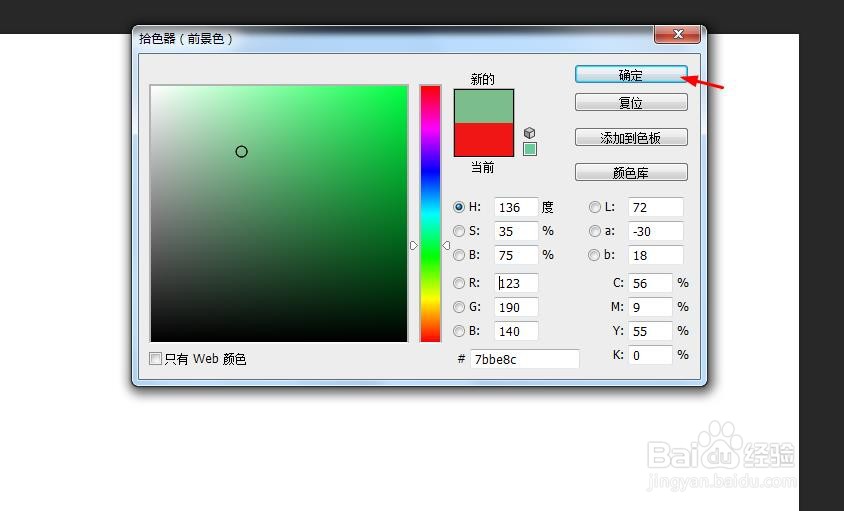
7、第七步:在画布中用画笔工具画出想要的形状即可。
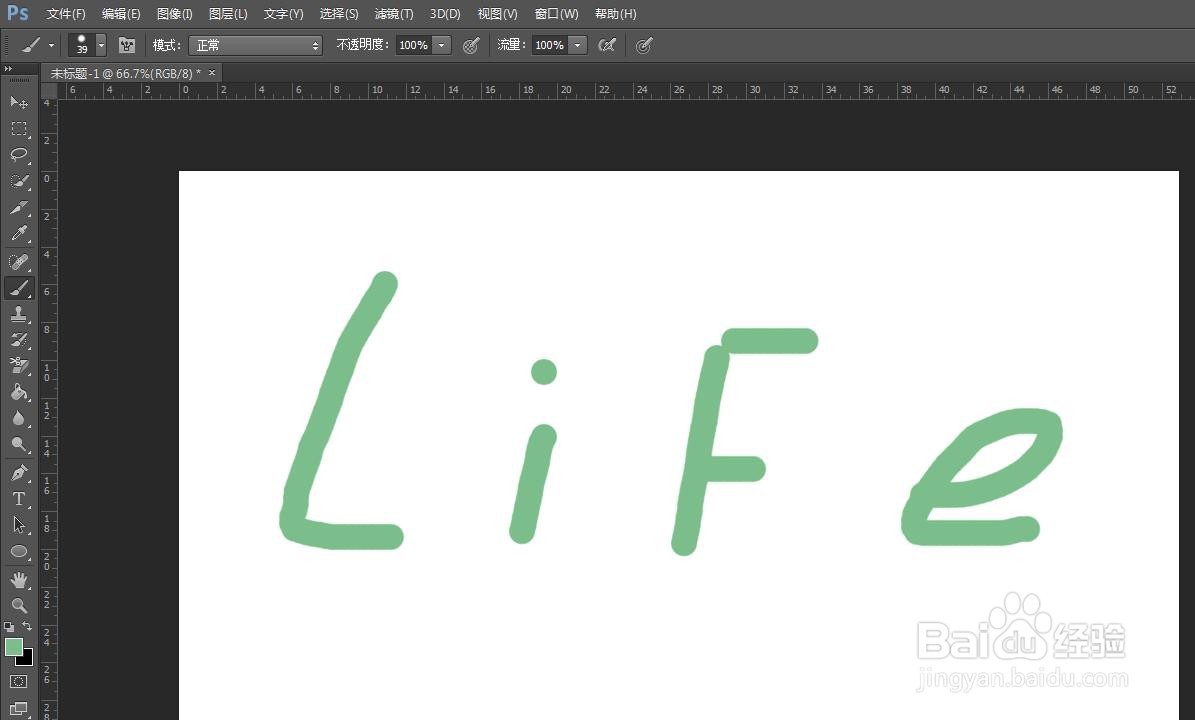
声明:本网站引用、摘录或转载内容仅供网站访问者交流或参考,不代表本站立场,如存在版权或非法内容,请联系站长删除,联系邮箱:site.kefu@qq.com。